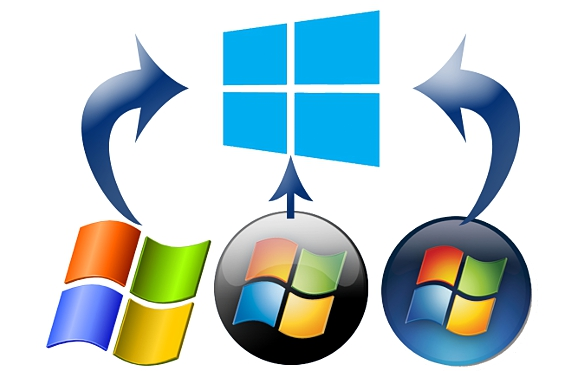
ಬಳಕೆಯನ್ನು ನಾವು ಈ ಹಿಂದೆ ಸೂಚಿಸಿದ್ದೇವೆ WinSetupFromUSB ಹೆಸರನ್ನು ಹೊಂದಿರುವ ಸಾಧನ, ನಾವು ಅದನ್ನು ತುಂಬಾ ಹಗುರವಾಗಿ ಪರಿಗಣಿಸುತ್ತೇವೆ ಮತ್ತು ಅದೇನೇ ಇದ್ದರೂ, ಅದನ್ನು ವಿವರಿಸಲು ಯೋಗ್ಯವಾಗಿದೆ ಇದರ ಬಳಕೆ ನಾವು .ಹಿಸಬಹುದಾದಷ್ಟು ಮೀರಿದೆ. ಈ ಲೇಖನದಲ್ಲಿ ನಾವು ವಿಂಡೋಸ್ ಎಕ್ಸ್ಪಿ, ವಿಂಡೋಸ್ 7 ಮತ್ತು ವಿಂಡೋಸ್ 8 ರ ಎಲ್ಲಾ ಸ್ಥಾಪಕ ಫೈಲ್ಗಳನ್ನು ಯುಎಸ್ಬಿ ಸ್ಟಿಕ್ನಲ್ಲಿ ಮಾಡಲು ಪ್ರಯತ್ನಿಸುತ್ತೇವೆ, ಆದರೂ ಬಳಕೆದಾರರು ಬಯಸಿದರೆ, ಎರಡನೆಯದನ್ನು ಬದಲಾಯಿಸಬಹುದು ಮೈಕ್ರೋಸಾಫ್ಟ್ ನೀಡುವ ಇತ್ತೀಚಿನ ನವೀಕರಣ ಅದರ ಪ್ರಯೋಜನಗಳನ್ನು ಬಳಕೆದಾರರಿಗೆ ನೀಡಲಾಗಿದೆ.
WinSetupFromUSB ಯನ್ನು ಅವಲಂಬಿಸಿ, ನಾವು ಪಡೆಯುವುದು ಒಂದು ಬೂಟ್ ಮಾಡಬಹುದಾದ ವೈಶಿಷ್ಟ್ಯಗಳೊಂದಿಗೆ ಯುಎಸ್ಬಿ ಫ್ಲ್ಯಾಷ್ ಡ್ರೈವ್ ಸಾಧನದೊಂದಿಗೆ ನಮ್ಮ ಸಾಧನಗಳನ್ನು ಪ್ರಾರಂಭಿಸಲು ನಾವು ಆಯಾ ಬಂದರಿಗೆ ಸೇರಿಸಬಹುದು. ಈ ಕೆಲಸದ ವಾತಾವರಣದಲ್ಲಿ, ಬಳಕೆದಾರರು ವಿಂಡೋಸ್ಗೆ ಸಂಬಂಧಿಸಿದಂತೆ ಕಂಪ್ಯೂಟರ್ನಲ್ಲಿ ಯಾವ ಆಪರೇಟಿಂಗ್ ಸಿಸ್ಟಮ್ ಅನ್ನು ಸ್ಥಾಪಿಸಲು ಬಯಸುತ್ತಾರೆ ಎಂಬುದನ್ನು ಆಯ್ಕೆ ಮಾಡುವ ಸಾಧ್ಯತೆಯನ್ನು ಹೊಂದಿರುತ್ತದೆ.
WinSetupFromUSB ಯೊಂದಿಗೆ ಕೆಲಸ ಮಾಡಲು ಮೂಲಭೂತ ಪರಿಗಣನೆಗಳು
ಸಹಜವಾಗಿ, ಬಳಕೆದಾರರು ಈ ಪೆಂಡ್ರೈವ್ ಅನ್ನು ಬೇರೆ ಆಪರೇಟಿಂಗ್ ಸಿಸ್ಟಮ್ನೊಂದಿಗೆ ಬಳಸಲು ಬಯಸಿದರೆ, ಅದು ಹಿಂದೆ ಸೂಚಿಸಿದ ಯಾವುದನ್ನಾದರೂ ಬದಲಾಯಿಸಬಹುದು. ಲಿನಕ್ಸ್ನ ಕೆಲವು ಆವೃತ್ತಿಗೆ; ಈ ಕಾರ್ಯವನ್ನು ನಿರ್ವಹಿಸಲು ಬಳಕೆದಾರರು ಬಯಸಿದಾಗ ಇದು ಕಾರಣವಾಗಬಹುದಾದ ತೊಂದರೆಗಳಿಂದಾಗಿ ನಾವು ಮೇಲೆ ತಿಳಿಸಿದ 3 ಆಪರೇಟಿಂಗ್ ಸಿಸ್ಟಮ್ಗಳನ್ನು ಬಳಸಲು ನಾವು ಬಯಸಿದ್ದೇವೆ; WinSetupFromUSB ನೊಂದಿಗೆ ಕೆಲಸ ಮಾಡಲು ಪ್ರಾರಂಭಿಸುವ ಮೊದಲು ಅಗತ್ಯವಿರುವ ಮೂಲಭೂತ ಅವಶ್ಯಕತೆಗಳು ಈ ಕೆಳಗಿನಂತಿವೆ:
- 8 ಜಿಬಿಯ ಪೆಂಡ್ರೈವ್ ನಂತರ, 16 ಅಥವಾ 32 ಜಿಬಿಯಲ್ಲಿ ಒಂದನ್ನು ಶಿಫಾರಸು ಮಾಡಲಾಗಿದೆ.
- ವಿಂಡೋಸ್ ಎಕ್ಸ್ಪಿ ಐಎಸ್ಒ ಚಿತ್ರ.
- ವಿಂಡೋಸ್ 7 ಐಎಸ್ಒ ಚಿತ್ರ.
- ವಿಂಡೋಸ್ 8 ಅಥವಾ ವಿಂಡೋಸ್ 8.1 ಐಎಸ್ಒ ಚಿತ್ರ.
- ನಮಗೆ ಸಹಾಯ ಮಾಡುವ ಅಪ್ಲಿಕೇಶನ್ ಐಎಸ್ಒ ಚಿತ್ರಗಳನ್ನು ಆರೋಹಿಸಿ.
ನಿಸ್ಸಂದೇಹವಾಗಿ, ಈ ಪ್ರತಿಯೊಂದು ಅವಶ್ಯಕತೆಗಳನ್ನು ಪಡೆದುಕೊಳ್ಳಲು ನಾವು ಈಗಾಗಲೇ ವಿಶ್ಲೇಷಿಸಿದ್ದೇವೆ; ವಿಭಿನ್ನ ಆಪರೇಟಿಂಗ್ ಸಿಸ್ಟಮ್ಗಳ ಐಎಸ್ಒ ಚಿತ್ರದ ಬಗ್ಗೆ ಮಾತನಾಡುವಾಗ, ನಾವು ಅನುಸ್ಥಾಪನಾ ಸಿಡಿ-ರಾಮ್ ಅಥವಾ ಡಿವಿಡಿ ಡಿಸ್ಕ್ಗಳನ್ನು ಉಲ್ಲೇಖಿಸುತ್ತಿದ್ದೇವೆ ಐಎಸ್ಒಗೆ ಪರಿವರ್ತಿಸಲಾಗಿದೆ. ಈಗ ಅದು ಉಪಕರಣವನ್ನು ಚಲಾಯಿಸಬೇಕಾಗಿರುತ್ತದೆ ಮತ್ತು ಅದರ ಪ್ರತಿಯೊಂದು ಅಂಶಗಳನ್ನು ಕೆಲಸ ಮಾಡಲು ಗುರುತಿಸಲು ಪ್ರಾರಂಭಿಸುತ್ತದೆ.
WinSetupFromUSB ನೊಂದಿಗೆ ನಮ್ಮ ಮಲ್ಟಿ-ಓಎಸ್ ಯುಎಸ್ಬಿ ಪೆಂಡ್ರೈವ್ ರಚಿಸಲು ಕ್ರಮಗಳು
ಎಲ್ಲವನ್ನೂ ಹೆಚ್ಚು ತಮಾಷೆಯಾಗಿ ಮಾಡಲು, ನಾವು ಅನುಸರಿಸಬೇಕಾದ ಹಂತಗಳ ಅಭಿವೃದ್ಧಿಯನ್ನು ಕೆಳಗೆ ನಮೂದಿಸುತ್ತೇವೆ ಆದರೆ ಅನುಕ್ರಮವಾಗಿ ಮತ್ತು ವಿಭಿನ್ನ ಸ್ಕ್ರೀನ್ಶಾಟ್ಗಳೊಂದಿಗೆ.
- ನಾವು ನಮ್ಮ ಯುಎಸ್ಬಿ ಪೆಂಡ್ರೈವ್ ಅನ್ನು ಕಂಪ್ಯೂಟರ್ನ ಆಯಾ ಬಂದರಿನಲ್ಲಿ ಸೇರಿಸುತ್ತೇವೆ.
- ನಾವು ವಿಂಡೋಸ್ XP ಯ ಐಎಸ್ಒ ಚಿತ್ರವನ್ನು ಆರೋಹಿಸುತ್ತೇವೆ.
- ನಾವು WinSetupFromUSB ಅನ್ನು ಚಲಾಯಿಸುತ್ತೇವೆ.
- ವಿಂಡೋಸ್ 2000 ಅನ್ನು ಸೂಚಿಸುವ ಮೊದಲ ಪೆಟ್ಟಿಗೆಯನ್ನು ನಾವು ಸಕ್ರಿಯಗೊಳಿಸುತ್ತೇವೆ ... ಮತ್ತು ವಿಂಡೋಸ್ ಎಕ್ಸ್ಪಿ ಇಮೇಜ್ ಆರೋಹಿತವಾದ ಡ್ರೈವ್ ಅನ್ನು ನಾವು ವ್ಯಾಖ್ಯಾನಿಸುತ್ತೇವೆ (ನಮ್ಮ ಉದಾಹರಣೆಯಲ್ಲಿ "ಕೆ:")
ನಾವು ಏನು ಮಾಡಿದ್ದೇವೆ ಎಂಬುದನ್ನು ವಿವರಿಸಲು ನಾವು ಈ ಸಮಯದಲ್ಲಿ ಒಂದು ಸಣ್ಣ ನಿಲುಗಡೆ ಮಾಡಲಿದ್ದೇವೆ; ನಾವು ಸಕ್ರಿಯಗೊಳಿಸಿದ ಮೊದಲ ಬಾಕ್ಸ್ ಪ್ರಮುಖ ಬೂಟ್ ಫೈಲ್ಗಳನ್ನು ಮತ್ತು ವಿಂಡೋಸ್ ಎಕ್ಸ್ಪಿಯನ್ನು ಸ್ಥಾಪಿಸಲು ಅಗತ್ಯವಿರುವ ಎಲ್ಲವನ್ನು ಸಂಗ್ರಹಿಸುತ್ತದೆ, ಇದು ನಾವು ಕಂಪ್ಯೂಟರ್ ಅನ್ನು ಆನ್ ಮಾಡಿದ ಕ್ಷಣದಿಂದ ನಮ್ಮ ಯುಎಸ್ಬಿ ಪೆಂಡ್ರೈವ್ ಅನ್ನು ಬೂಟ್ ಸಾಧನವಾಗಿ ಗುರುತಿಸಲು ಸಹಾಯ ಮಾಡುತ್ತದೆ.
ಚಿತ್ರದಲ್ಲಿ ತೋರಿಸಿರುವಂತೆ ಪೆಟ್ಟಿಗೆಗಳನ್ನು ಸಕ್ರಿಯಗೊಳಿಸಲು ಮರೆಯಬೇಡಿ, ಮತ್ತು ನಿಮ್ಮ ಯುಎಸ್ಬಿ ಪೆಂಡ್ರೈವ್ ಅನ್ನು ಫಾರ್ಮ್ಯಾಟ್ ಮಾಡಲಾಗುವುದು ಮತ್ತು ಇದರೊಂದಿಗೆ, ಪ್ರಕ್ರಿಯೆಯು ಪ್ರಾರಂಭವಾದ ನಂತರ ನಿಮ್ಮ ಎಲ್ಲಾ ಮಾಹಿತಿಗಳು ಕಳೆದುಹೋಗುತ್ತವೆ.
- ನಾವು 2 ನೇ ಪೆಟ್ಟಿಗೆಯನ್ನು ಸಕ್ರಿಯಗೊಳಿಸುತ್ತೇವೆ ಮತ್ತು ವಿಂಡೋಸ್ 7 ಐಎಸ್ಒ ಡಿಸ್ಕ್ ಇಮೇಜ್ ಇರುವ ಸ್ಥಳವನ್ನು ಹುಡುಕುತ್ತೇವೆ.
- ನಾವು ಪೆಟ್ಟಿಗೆಯನ್ನು ಸಕ್ರಿಯಗೊಳಿಸುತ್ತೇವೆ «ಮುಂದುವರಿದ ಆಯ್ಕೆಗಳುThe ವಿಂಡೋದ ಕೆಳಭಾಗದಲ್ಲಿದೆ.
- ಕೆಳಗಿನ ಚಿತ್ರದಲ್ಲಿ ನೀವು ಮೆಚ್ಚಬಹುದಾದ ಪೆಟ್ಟಿಗೆಯನ್ನು ನಾವು ಸಕ್ರಿಯಗೊಳಿಸುತ್ತೇವೆ.
- ನಾವು GO ಮೇಲೆ ಕ್ಲಿಕ್ ಮಾಡಿ ಮತ್ತು ನಂತರ ಹೌದು.
- ಸಾಫ್ಟ್ವೇರ್ ನಮ್ಮ ಯುಎಸ್ಬಿ ಪೆಂಡ್ರೈವ್ನ ಬೂಟ್ಗಾಗಿ ಹೆಸರನ್ನು ಕೇಳುತ್ತದೆ, ನಮಗೆ ಬೇಕಾದುದನ್ನು ಇಡಬೇಕು.
ಮೇಲೆ ತಿಳಿಸಿದ ಹಂತಗಳನ್ನು ಕಾರ್ಯಗತಗೊಳಿಸಿದ ನಂತರ, WinSetupFromUSB ಪ್ರಕ್ರಿಯೆಯನ್ನು ಪ್ರಾರಂಭಿಸುತ್ತದೆ, ಇದು ನಾವು ಈ ಕ್ಷಣದಲ್ಲಿರುವುದರಿಂದ ಸ್ವಲ್ಪ ಸಮಯ ತೆಗೆದುಕೊಳ್ಳುತ್ತದೆ, ಆಪರೇಟಿಂಗ್ ಸಿಸ್ಟಂಗಳನ್ನು ಪ್ರಕ್ರಿಯೆಗೊಳಿಸುವುದರಿಂದ ಅವುಗಳನ್ನು ಒಂದೇ ಯುಎಸ್ಬಿ ಪೆಂಡ್ರೈವ್ನಲ್ಲಿ ಸಂಗ್ರಹಿಸಲಾಗುತ್ತದೆ.
ಈ ಸಮಯದಲ್ಲಿ ನಾವು ಹೇಳಿದ್ದನ್ನು ಗಣನೆಗೆ ತೆಗೆದುಕೊಳ್ಳುವುದು ಬಹಳ ಮುಖ್ಯ, ಏಕೆಂದರೆ ಈ ಎಲ್ಲಾ ಕೆಲಸಗಳು ಮುಗಿದ ನಂತರ, ನಾವು ಯುಎಸ್ಬಿ ಪೆಂಡ್ರೈವ್ನಲ್ಲಿ ವಿಂಡೋಸ್ ಎಕ್ಸ್ಪಿ ಮತ್ತು ವಿಂಡೋಸ್ 7 ಎರಡನ್ನೂ ಹೊಂದಿದ್ದೇವೆ, ನಾವು ಆರಂಭದಲ್ಲಿ ಭರವಸೆ ನೀಡಿದ್ದನ್ನು ಕಳೆದುಕೊಂಡಿದ್ದೇವೆ, ಅಂದರೆ ವಿಂಡೋಸ್ 8 (ಅಥವಾ ವಿಂಡೋಸ್ 8.1 ತನ್ನ ಅಪಾರ ಪ್ರಯೋಜನಗಳನ್ನು ನೀಡಿದೆ).
ಪ್ರಕ್ರಿಯೆಯು ಪೂರ್ಣಗೊಂಡಾಗ ಸಂದೇಶದೊಂದಿಗೆ ಸಣ್ಣ ವಿಂಡೋ ಕಾಣಿಸುತ್ತದೆ «ಜಾಬ್ ಡಾನ್e »(ಕೆಲಸ ಮಾಡಲಾಗಿದೆ). ನಾವು ಸರಿ ಕ್ಲಿಕ್ ಮಾಡಿ ಆದರೆ ನಾವು ಮೇಲೆ ತಿಳಿಸಿದ ಇತ್ತೀಚಿನ ಆಪರೇಟಿಂಗ್ ಸಿಸ್ಟಮ್ ಅನ್ನು ಇನ್ನೂ ಸಂಯೋಜಿಸಬೇಕಾಗಿರುವುದರಿಂದ ನಾವು ವಿನ್ಸೆಟಪ್ಫ್ರೊಮುಎಸ್ಬಿ ಅಪ್ಲಿಕೇಶನ್ ಅನ್ನು ಮುಚ್ಚುವುದಿಲ್ಲ.
ನಾವು ಈ ಹಿಂದೆ ಇರಿಸಿರುವ ವಿಂಡೋವು ಪ್ರಕ್ರಿಯೆಯ ಕೊನೆಯ ಭಾಗವಾಗಿ ನಾವು ಏನು ಮಾಡಬೇಕು; ಇದರ ಅರ್ಥ ಅದು ನಾವು 2 ನೇ ಪೆಟ್ಟಿಗೆಯನ್ನು ಮಾತ್ರ ಸಕ್ರಿಯಗೊಳಿಸಬೇಕಾಗಿದೆ (ವಿಂಡೋಸ್ 8 ಅನ್ನು ಉಲ್ಲೇಖಿಸಲಾಗಿದೆ), ನಂತರ ಆಯಾ ಐಎಸ್ಒ ಡಿಸ್ಕ್ ಇಮೇಜ್ ಇರುವ ಸ್ಥಳವನ್ನು ಹುಡುಕಬೇಕಾಗಿದೆ.
ಮತ್ತೆ ನಾವು ಮಾಡಬೇಕಾಗಿದೆ ಈ ಕೊನೆಯ ಹಂತದೊಂದಿಗೆ ಪ್ರಕ್ರಿಯೆಯನ್ನು ಮುಂದುವರಿಸಲು «GO» ಬಟನ್ ಕ್ಲಿಕ್ ಮಾಡಿ, ಅದು ಪೂರ್ಣಗೊಂಡಾಗ ಅದು "ಜಾಬ್ ಡನ್" ಸಂದೇಶದೊಂದಿಗೆ ಸಣ್ಣ ವಿಂಡೋವನ್ನು ತೋರಿಸುತ್ತದೆ, ಇದರೊಂದಿಗೆ ನಮ್ಮ ಯುಎಸ್ಬಿ ಪೆಂಡ್ರೈವ್ ಅದರ ಪರಿಸರದಲ್ಲಿ 3 ಆಪರೇಟಿಂಗ್ ಸಿಸ್ಟಮ್ಗಳನ್ನು ಹೊಂದಿರುತ್ತದೆ ಅಥವಾ ಅವುಗಳ ಸ್ಥಾಪಕರು.
ನೀವು ಯುಎಸ್ಬಿ ಪೆಂಡ್ರೈವ್ ಅನ್ನು ಕಂಪ್ಯೂಟರ್ನ ಆಯಾ ಬಂದರಿಗೆ ಸೇರಿಸಿದಾಗ ಮತ್ತು ಅದೇ ಸಮಯದಲ್ಲಿ ಅದನ್ನು ಆನ್ ಮಾಡಿದಾಗ, ನಾವು ಅದನ್ನು ಸಂಯೋಜಿಸಿರುವ ಆಪರೇಟಿಂಗ್ ಸಿಸ್ಟಮ್ಗಳ ಮೆನುವಿನೊಂದಿಗೆ ಸಾಧನವನ್ನು ಬೂಟ್ ಪರಿಕರವಾಗಿ ಗುರುತಿಸಲಾಗುತ್ತದೆ. ಬಳಕೆದಾರರು ಮಾಡಬೇಕಾದದ್ದು ಉಲ್ಲೇಖಿಸಬೇಕಾದ ಸಂಗತಿ ಕಂಪ್ಯೂಟರ್ BIOS ಅನ್ನು ಕಾನ್ಫಿಗರ್ ಮಾಡಿ ಇದನ್ನು ಮಾಡಲು, ಯುಎಸ್ಬಿ ಪೆಂಡ್ರೈವ್ ಅನ್ನು ಮೊದಲ ಬೂಟ್ ಸಾಧನವಾಗಿ ಗುರುತಿಸಿ.
ಹೆಚ್ಚಿನ ಮಾಹಿತಿ - WinSetupFromUSB ನೊಂದಿಗೆ ಬಹು-ಬೂಟ್ ಯುಎಸ್ಬಿ ಸ್ಟಿಕ್ ಅನ್ನು ನಿರ್ಮಿಸಿ, ಲಿನಕ್ಸ್ ಅನ್ನು ಸ್ಥಾಪಿಸುವ ಮೂಲಕ ನಮ್ಮ ಹಳೆಯ ಕಂಪ್ಯೂಟರ್ಗಳನ್ನು ಪುನರುಜ್ಜೀವನಗೊಳಿಸಿ, Gburner ವರ್ಚುವಲ್ ಡ್ರೈವ್ - ನಿಮ್ಮ PC ಯಲ್ಲಿ ಅನೇಕ ವರ್ಚುವಲ್ ಡ್ರೈವ್ಗಳನ್ನು ರಚಿಸಿ, ಭೌತಿಕ ಡಿಸ್ಕ್ನಿಂದ ಐಎಸ್ಒ ಚಿತ್ರವನ್ನು ರಚಿಸುವುದು, ವಿಂಡೋಸ್ 10 ನಲ್ಲಿ ನೀವು ಮೆಚ್ಚುವ 8.1 ಅತ್ಯುತ್ತಮ ವೈಶಿಷ್ಟ್ಯಗಳು, ವಿಂಡೋಸ್ 8.1 ಬಗ್ಗೆ ನೀವು ತಿಳಿದುಕೊಳ್ಳಬೇಕಾದ ಆಸಕ್ತಿದಾಯಕ ಅಂಶಗಳು



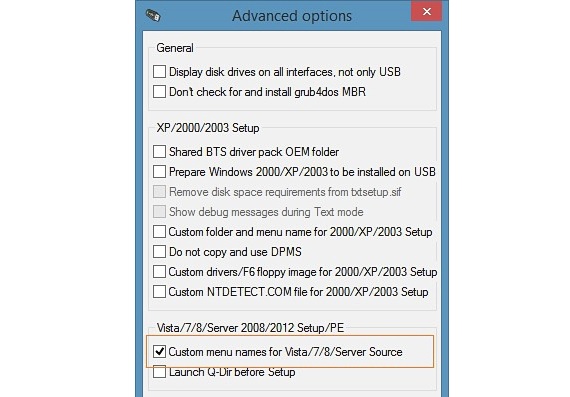
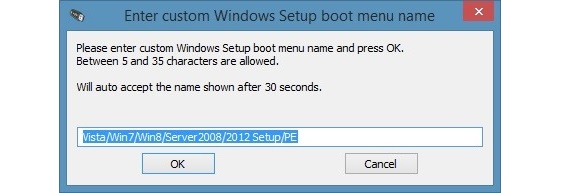
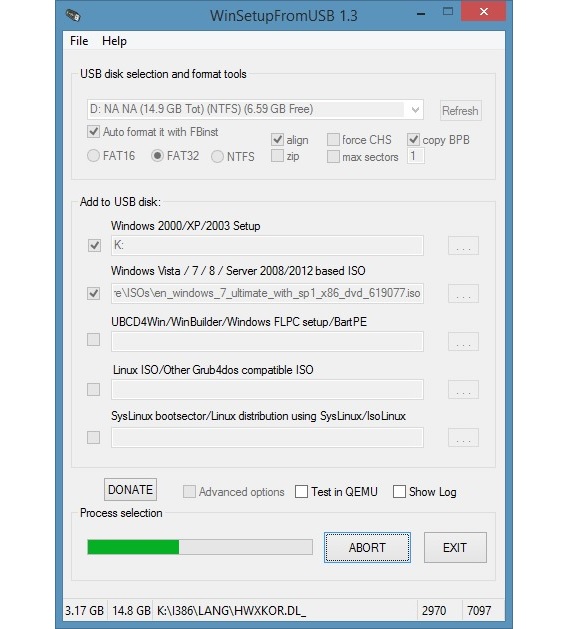
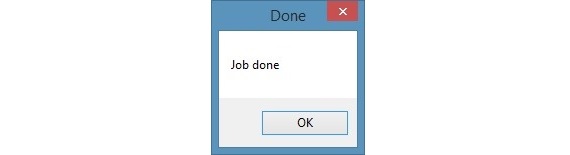
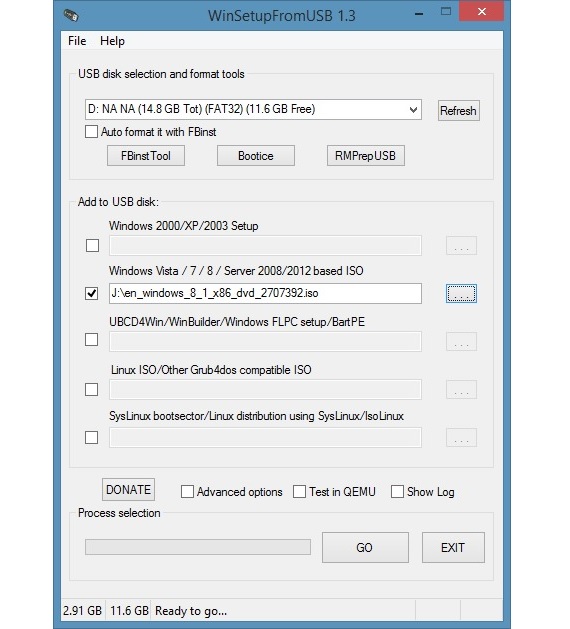
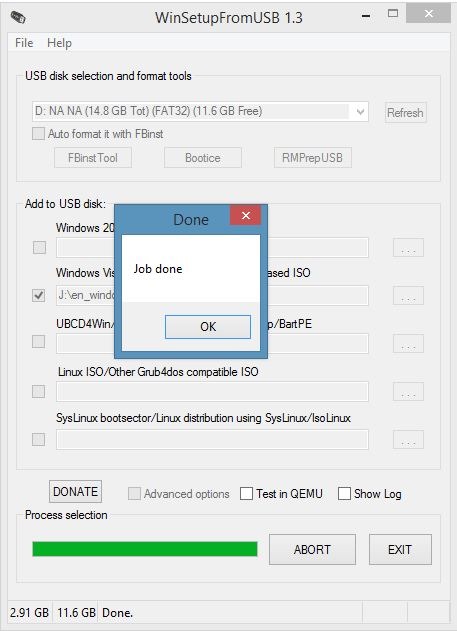
ಅತ್ಯುತ್ತಮ, ನಾವು ಪ್ರಕ್ರಿಯೆಯನ್ನು ಮಾಡಲಿದ್ದೇವೆ, ಏಕೆಂದರೆ ಎಕ್ಸ್ಪಿ ಯೊಂದಿಗೆ ಕೆಲಸ ಮಾಡಿದ ಅನೇಕ ತಂಡಗಳಿವೆ ಮತ್ತು ಅವುಗಳನ್ನು ಮತ್ತೆ ಬಳಸಲು ಸಾಧ್ಯವಾಗುತ್ತದೆ. ಧನ್ಯವಾದಗಳು
ನಿಮ್ಮ ಅಭಿಪ್ರಾಯಕ್ಕೆ ಧನ್ಯವಾದಗಳು ಜುವಾನ್. ಹೌದು, ವಿನ್ ಎಕ್ಸ್ಪಿ ಯೊಂದಿಗೆ ಇನ್ನೂ ಕಂಪ್ಯೂಟರ್ಗಳಿವೆ. ನಿಮ್ಮ ಭೇಟಿಗೆ ಅದೃಷ್ಟ ಮತ್ತು ಧನ್ಯವಾದಗಳು.